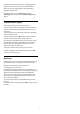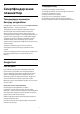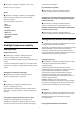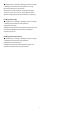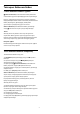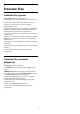operation manual
Table Of Contents
- Мазмұны
- 1 Негізгі экран
- 2 Орнату
- 3 Қашықтан басқару құралы
- 4 Қосу және өшіру
- 5 Арналар
- 6 Арнаны орнату
- 7 Құрылғыларды жалғау
- 8 Android теледидарын жалғау
- 9 Қолданбалар
- 10 Интернет
- 11 Жылдам мәзір
- 12 Көздер
- 13 Желілер
- 14 Параметрлер
- 15 Бейнелер, фотосуреттер және музыка
- 16 Теледидар нұсқаулығы
- 17 Теледидарды жазу және кідірту
- 18 Смартфондар және планшеттер
- 19 Games (Ойындар)
- 20 Ambilight
- 21 Жоғарғы таңдаулар
- 22 Freeview Play
- 23 Netflix
- 24 Alexa
- 25 Бағдарламалық құрал
- 26 Ерекшеліктер
- 27 Анықтама және қолдау
- 28 Қауіпсіздік және қызмет көрсету
- 29 Пайдалану шарттары
- 30 Авторлық құқықтар
- 31 Үшінші тараптар ұсынатын қызметтерден және/немесе бағдарламалық құралдан бас тарту
- Индекс
18
Смартфондар және
планшеттер
18.1
Теледидарды қашықтан
басқару қолданбасы
Смартфондағы немесе планшеттегі жаңа Philips TV Remote
App қолданбасы — жаңа теле досыңыз.
Теледидарды қашықтан басқару қолданбасы арқылы
айналаңыздағы мультимедиа шеберіне айналасыз.
Фотосуреттерді, музыканы немесе видеоларды үлкен
теледидар экранына жіберіңіз. Теледидар нұсқаулығынан
көргіңіз келген нәрсені іздеп, оны теледидардан көріңіз.
Теледидарды қашықтан басқару қолданбасы арқылы
телефоныңызды қашықтан басқару құралы ретінде
пайдаланғанда теледидарды телефоныңыз арқылы қосып,
өшіруге болады.
Таңдаулы қолданбалар дүкенінен бүгін Philips TV
теледидарын қашықтан басқару қолданбасын сатып
алыңыз.
Philips TV теледидарын қашықтан басқару қолданбасы iOS
және Android жүйелері үшін қолжетімді және тегін
беріледі.
18.2
Google Cast
Сізге не қажет
Егер мобильді құрылғыдағы қолданбада Google Cast
қызметі болса, қолданбаны осы теледидарға беруге
болады. Мобильді қолданбадан Google Cast белгішесін
іздеңіз. Теледидардағы элементтерді бақылау үшін
мобильді құрылғыны пайдалануға болады. Google Cast
қызметі Android және iOS жүйесінде жұмыс істейді.
Мобильді құрылғы теледидармен бір Wi-Fi негізгі желісіне
қосылуы қажет.
Google Cast қызметі бар қолданбалар
Жаңа Google Cast қолданбалары күн сайын
қолжетімді. Оны дәл қазір YouTube, Chrome, Netflix,
Photowall … немесе Chromecast жүйесіне арналған Big Web
Quiz қызметімен пайдаланып көруге болады. Сондай-ақ,
google.com/cast веб-сайтын қараңыз
Кейбір Google Play өнімдері және мүмкіндіктері барлық
елдерде қолжетімді емес.
Қосымша ақпаратты www.support.google.com/androidtv
веб-сайтынан қараңыз
Теледидарға беру
Қолданбаны теледидар экранына беру…
1 - Смартфонда немесе планшетте Google Cast қызметін
қолдайтын қолданбаны ашыңыз.
2 - Google Cast белгішесін түртіңіз.
3 - Бергіңіз келген теледидарды таңдаңыз.
4 - Смартфонда немесе планшетте ойнату түймесін
басыңыз. Таңдалған элемент теледидарда ойнатылады.
72